
图片在PPT中是非常重要的,使用的好,可以为我们的PPT加分。
在处理图片的时候,最为常用的一招叫做「蒙版」。
所谓的PPT蒙版,就是给我们的图片添加一层“若隐若现”的半透明色块,以降低图片对于文字的干扰。
比如下面这样的一个案例,其实就是添加了一个紫色的半透明色块。
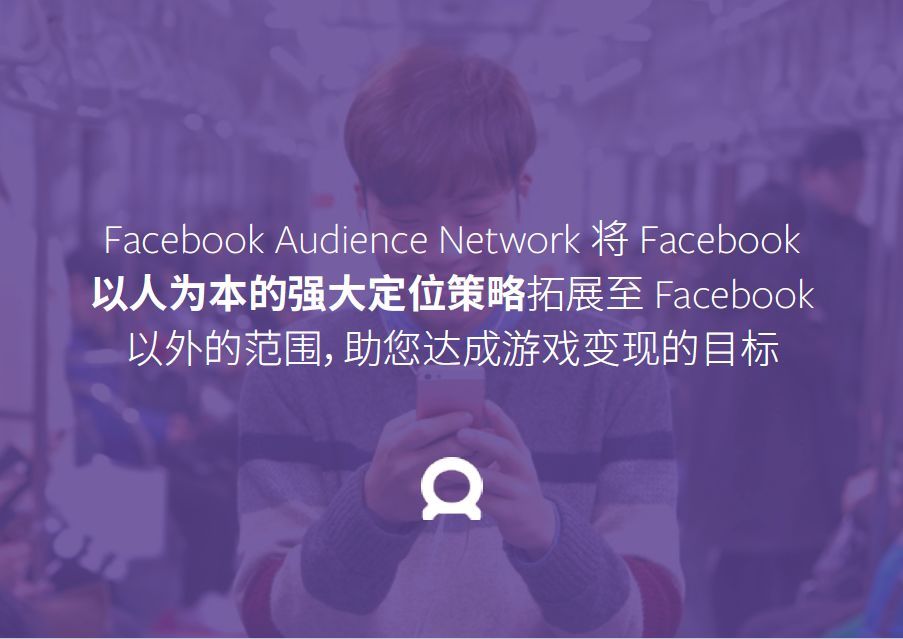
我们看一下,具体的参数设置,大概就是下图这样的。
填充色块的颜色为紫色,然后调整透明度,这里设置的是22%。
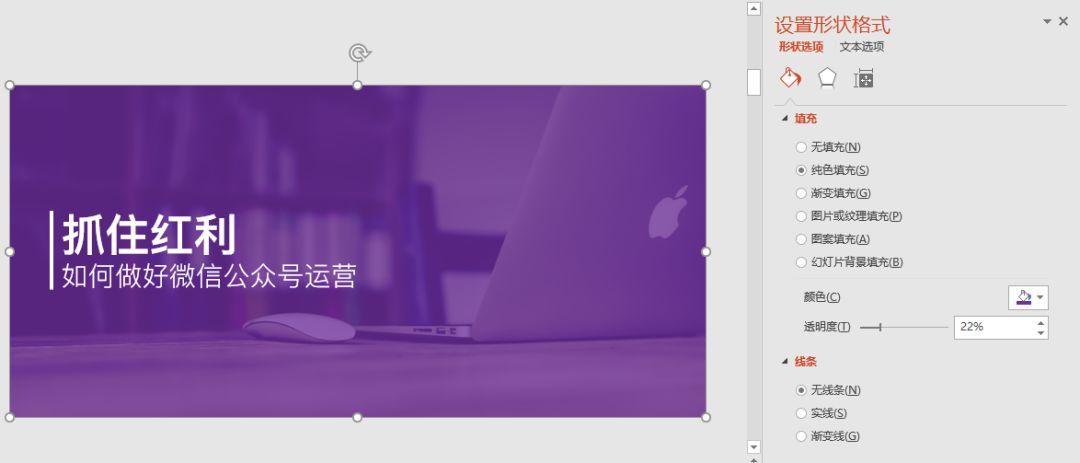
PPT蒙版除了这种用法,还有其它玩法吗?
肯定有呀,往下看~
比如下面这张图片,太窄了,不能铺满屏幕,这个时候,我们该如何处理它?
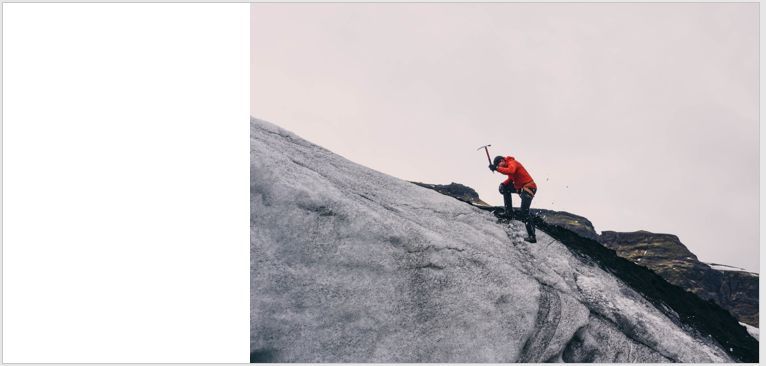
第一种方法,添加一个渐变的蒙版,这样可以实现图片和背景的平缓过度。
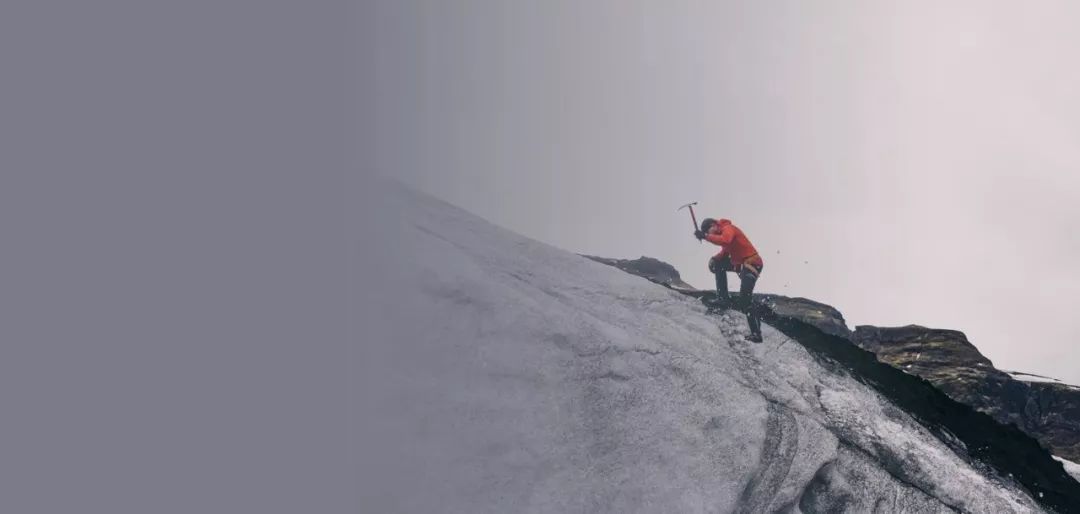
微信上传压缩后,看起来有裂缝,电脑看没有
我们看一下,这是如何设计的。
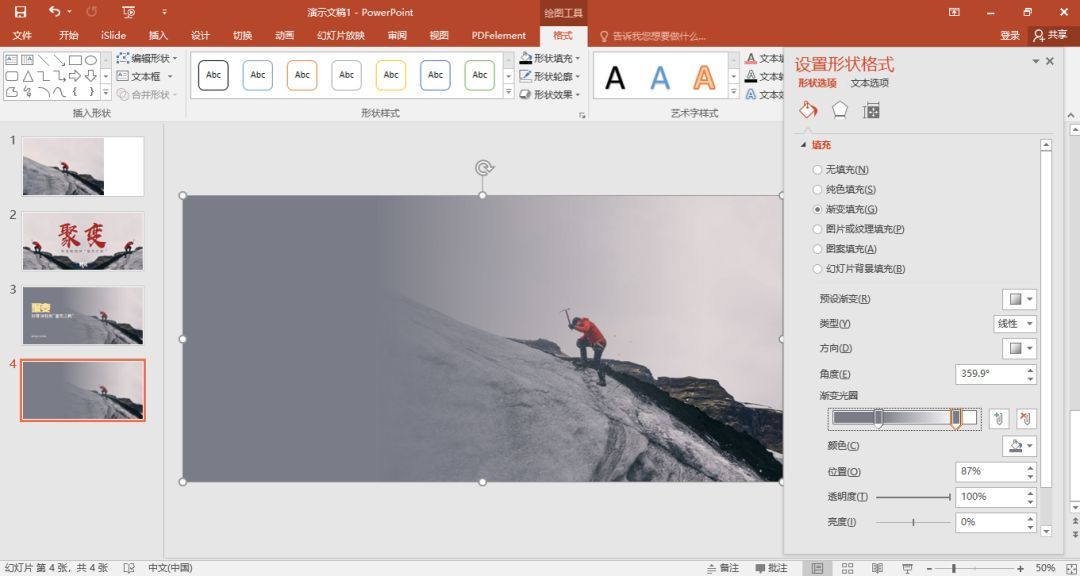
看一下,渐变光圈,你就明白了。
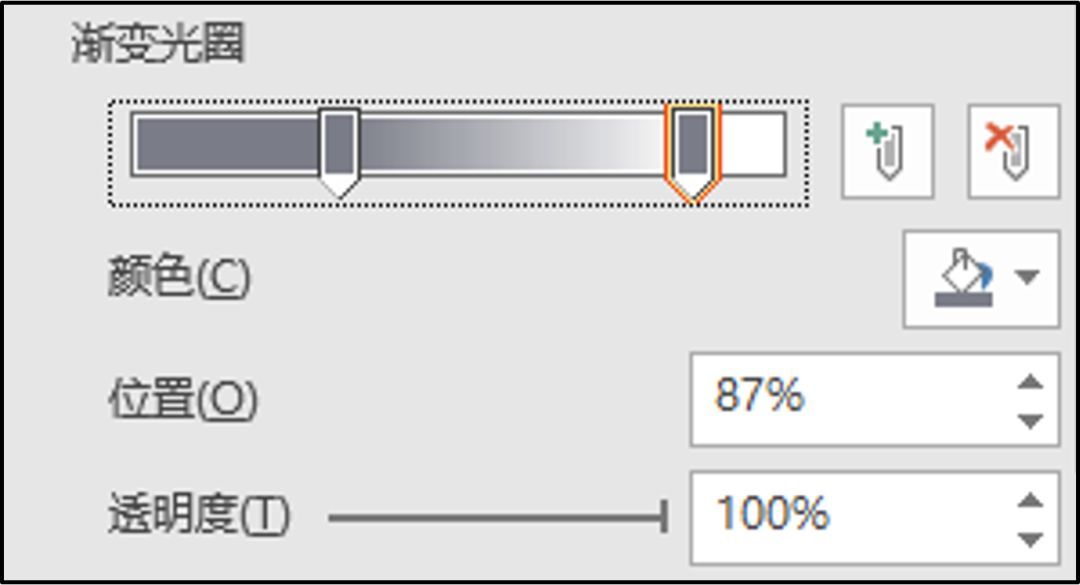
处理好背景之后,我们再添加上文字,效果还不错。

渐变蒙版除了这么用,还可以实现两张图片之间的平缓过度。
比如下面这两张图片

我们可以通过两个方向相反的渐变蒙版,来实现二者的过度。
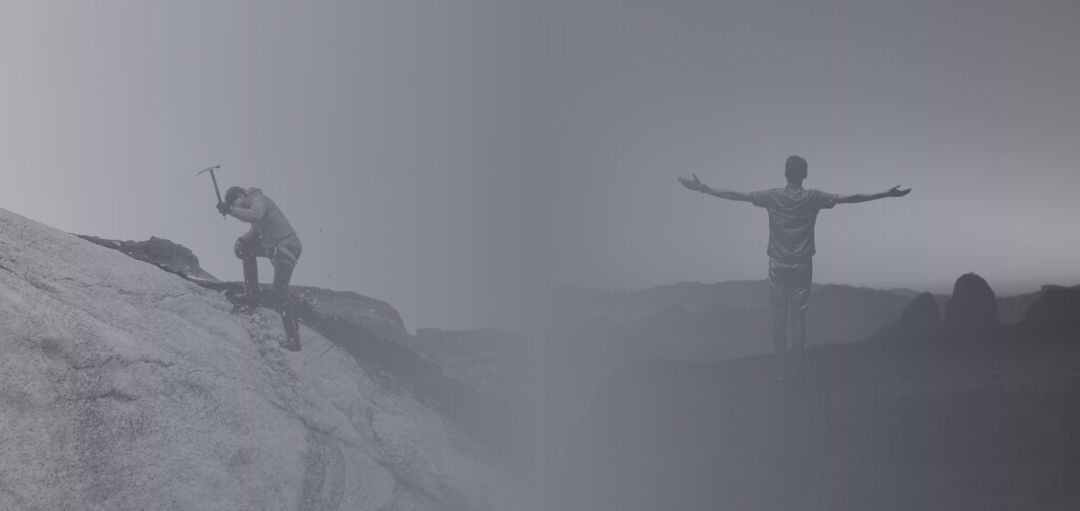
最后,我们再添加上文字,看一下效果。

过度的时候,有一点生硬,但整体还不错。
除了使用蒙版,在PPT中图片还有哪些玩法?
还是那张图,这一次我们换一种做法。

我们通过比例裁剪,放大,可以直接让图片铺面整个背景版面。

如果我们直接在上面输入文字,背景人物好像有一点干扰。

这时候,我们可以通过布尔运算,制作这样的遮挡效果,让幻灯片看起来更有层次感。

我们继续往下玩,还是上面那张图片~
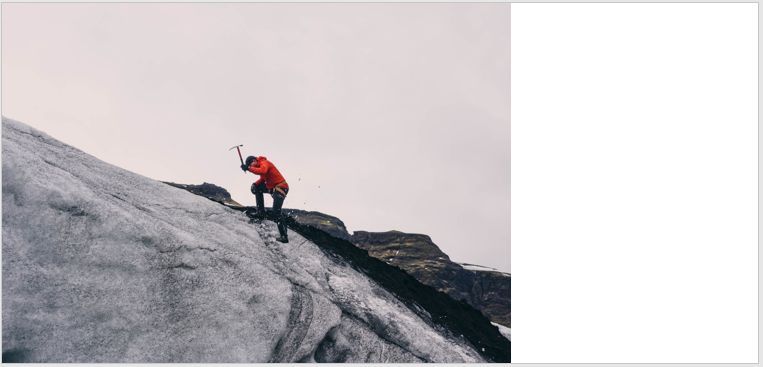
这次我们不按比例裁剪,而是将图片复制一份,水平翻转过去。
就可以得到下面这样一个对称的图片背景。
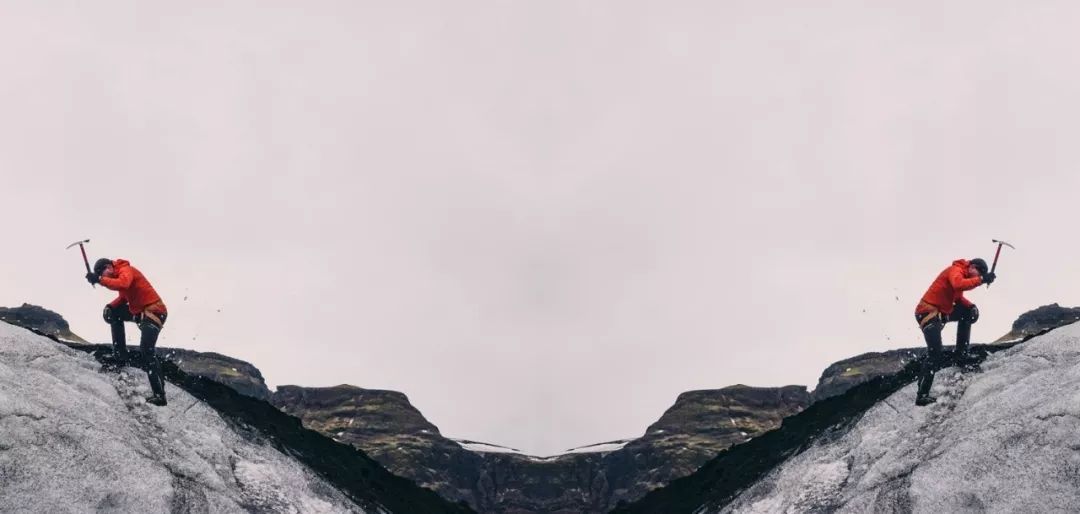
图片中正好有空白的地方,我们把文字信息放在这里刚好合适。

看起来效果也还不错。
今天的内容就是这样,希望可以给大家一些启发。







